窗体的创建方法和报表的生成
- 格式:ppt
- 大小:1.20 MB
- 文档页数:54
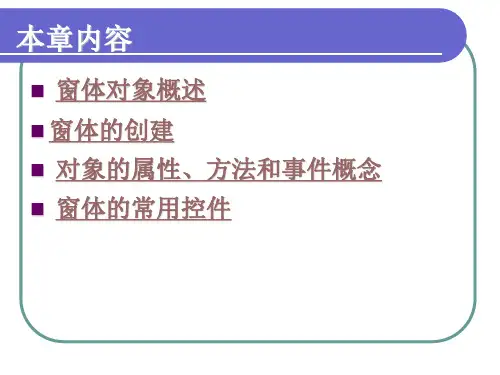

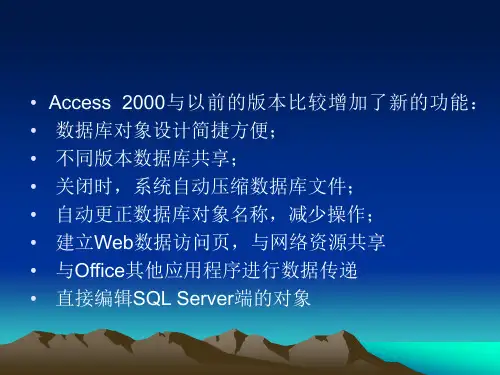

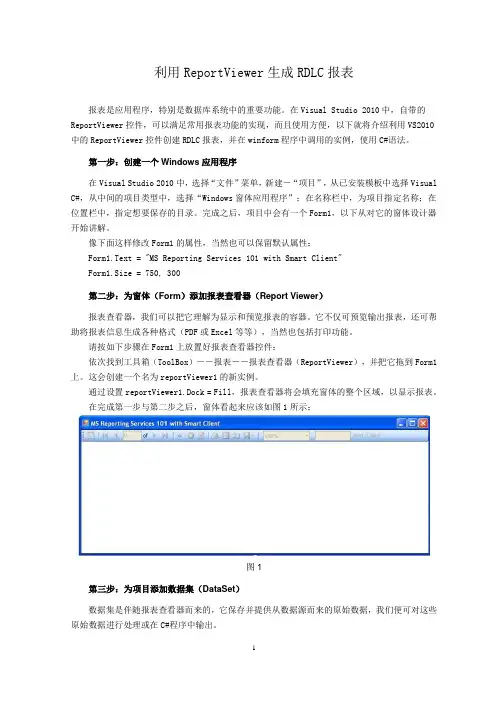
利用ReportViewer生成RDLC报表报表是应用程序,特别是数据库系统中的重要功能。
在Visual Studio 2010中,自带的ReportViewer控件,可以满足常用报表功能的实现,而且使用方便,以下就将介绍利用VS2010中的ReportViewer控件创建RDLC报表,并在winform程序中调用的实例,使用C#语法。
第一步:创建一个Windows应用程序在Visual Studio 2010中,选择“文件”菜单,新建-“项目”,从已安装模板中选择Visual C#,从中间的项目类型中,选择“Windows窗体应用程序”;在名称栏中,为项目指定名称;在位置栏中,指定想要保存的目录。
完成之后,项目中会有一个Form1,以下从对它的窗体设计器开始讲解。
像下面这样修改Form1的属性,当然也可以保留默认属性:Form1.Text = "MS Reporting Services 101 with Smart Client"Form1.Size = 750, 300第二步:为窗体(Form)添加报表查看器(Report Viewer)报表查看器,我们可以把它理解为显示和预览报表的容器。
它不仅可预览输出报表,还可帮助将报表信息生成各种格式(PDF或Excel等等),当然也包括打印功能。
请按如下步骤在Form1上放置好报表查看器控件:依次找到工具箱(ToolBox)――报表--报表查看器(ReportViewer),并把它拖到Form1上。
这会创建一个名为reportViewer1的新实例。
通过设置reportViewer1.Dock = Fill,报表查看器将会填充窗体的整个区域,以显示报表。
在完成第一步与第二步之后,窗体看起来应该如图1所示:图1第三步:为项目添加数据集(DataSet)数据集是伴随报表查看器而来的,它保存并提供从数据源而来的原始数据,我们便可对这些原始数据进行处理或在C#程序中输出。


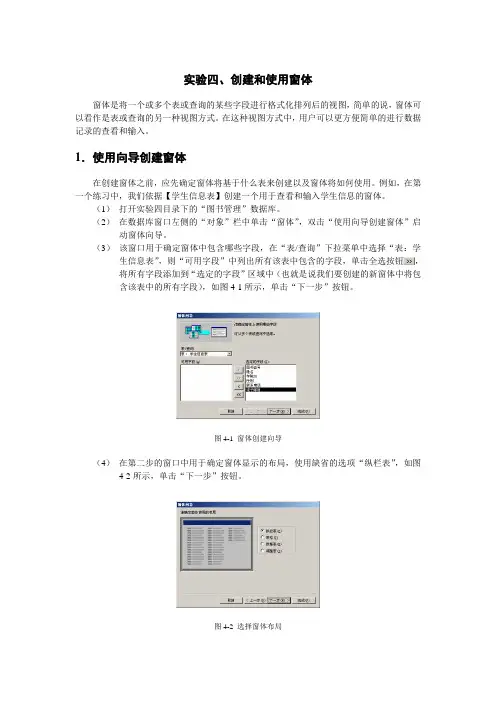
实验四、创建和使用窗体窗体是将一个或多个表或查询的某些字段进行格式化排列后的视图,简单的说,窗体可以看作是表或查询的另一种视图方式。
在这种视图方式中,用户可以更方便简单的进行数据记录的查看和输入。
1.使用向导创建窗体在创建窗体之前,应先确定窗体将基于什么表来创建以及窗体将如何使用。
例如,在第一个练习中,我们依据【学生信息表】创建一个用于查看和输入学生信息的窗体。
(1)打开实验四目录下的“图书管理”数据库。
(2)在数据库窗口左侧的“对象”栏中单击“窗体”,双击“使用向导创建窗体”启动窗体向导。
(3)该窗口用于确定窗体中包含哪些字段,在“表/查询”下拉菜单中选择“表:学生信息表”,则“可用字段”中列出所有该表中包含的字段,单击全选按钮,将所有字段添加到“选定的字段”区域中(也就是说我们要创建的新窗体中将包含该表中的所有字段),如图4-1所示,单击“下一步”按钮。
图4-1 窗体创建向导(4)在第二步的窗口中用于确定窗体显示的布局,使用缺省的选项“纵栏表”,如图4-2所示,单击“下一步”按钮。
图4-2 选择窗体布局(5)在所列出的窗体样式中任意选择其中一种,单击“下一步”按钮。
(6)保留系统为窗体指定的标题“学生信息表”,保留“打开窗体查看或输入信息”单选项,单击“下一步”按钮。
此时,新的窗体创建完成,并显示出“学生信息表”中的第一条记录。
如图4-3所示,左侧一列为表的字段标题,右侧一列为每条记录对应字段的数据值。
图4-3 学生信息表窗体(7)单击窗体底部的按钮,可以查看其他记录。
其中,单击查看下一条记录,单击查看最后一条记录,单击查看上一条记录,单击查看第一条记录,而单击可以输入新记录。
当数据表中记录比较多时,也可以利用向导创建“表格”式窗体,例如,创建“书籍目录表”窗体,创建过程与上述过程相同,只是在上述步骤(4)的图4-2中选择“表格”式即可。
创建完成的“书籍目录表”窗体将如图4-4所示。
图4-4 书籍目录表窗体2.调整窗体布局对于已经创建完成的窗体,可以通过设计视图对它的布局作进一步修改。
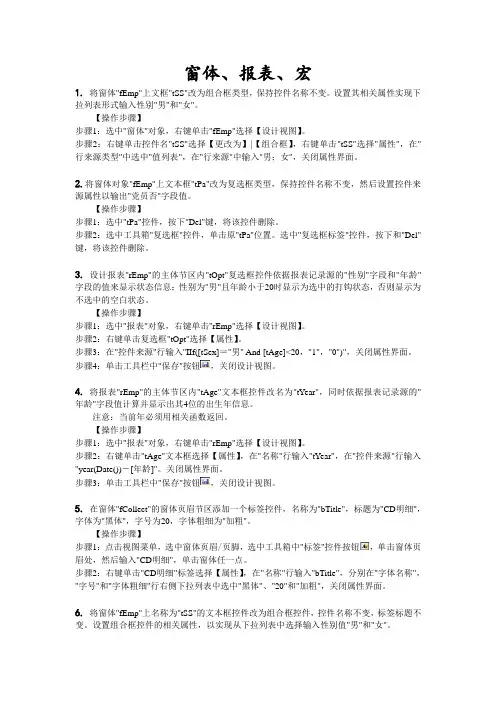
窗体、报表、宏1.将窗体"fEmp"上文框"tSS"改为组合框类型,保持控件名称不变。
设置其相关属性实现下拉列表形式输入性别"男"和"女"。
【操作步骤】步骤1:选中"窗体"对象,右键单击"fEmp"选择【设计视图】。
步骤2:右键单击控件名"tSS"选择【更改为】|【组合框】,右键单击"tSS"选择"属性",在"行来源类型"中选中"值列表",在"行来源"中输入"男;女",关闭属性界面。
2.将窗体对象"fEmp"上文本框"tPa"改为复选框类型,保持控件名称不变,然后设置控件来源属性以输出"党员否"字段值。
【操作步骤】步骤1:选中"tPa"控件,按下"Del"键,将该控件删除。
步骤2:选中工具箱"复选框"控件,单击原"tPa"位置。
选中"复选框标签"控件,按下和"Del"键,将该控件删除。
3.设计报表"rEmp"的主体节区内"tOpt"复选框控件依据报表记录源的"性别"字段和"年龄"字段的值来显示状态信息:性别为"男"且年龄小于20时显示为选中的打钩状态,否则显示为不选中的空白状态。
【操作步骤】步骤1:选中"报表"对象,右键单击"rEmp"选择【设计视图】。
步骤2:右键单击复选框"tOpt"选择【属性】。
步骤3:在"控件来源"行输入"IIf([tSex]="男" And [tAge]<20,"1","0")",关闭属性界面。
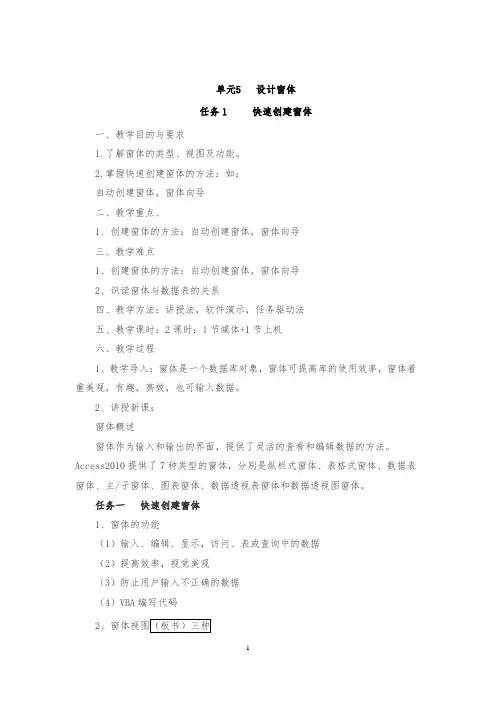
单元5设计窗体任务1 快速创建窗体一、教学目的与要求1.了解窗体的类型、视图及功能。
2.掌握快速创建窗体的方法:如:自动创建窗体,窗体向导二、教学重点、1、创建窗体的方法:自动创建窗体,窗体向导三、教学难点1、创建窗体的方法:自动创建窗体,窗体向导2、识读窗体与数据表的关系四、教学方法:讲授法,软件演示,任务驱动法五、教学课时:2课时:1节媒体+1节上机六、教学过程1、教学导入:窗体是一个数据库对象,窗体可提高库的使用效率,窗体着重美观,有趣,高效,也可输入数据。
2、讲授新课:窗体概述窗体作为输入和输出的界面,提供了灵活的查看和编辑数据的方法。
Access2010提供了7种类型的窗体,分别是纵栏式窗体、表格式窗体、数据表窗体、主/子窗体、图表窗体、数据透视表窗体和数据透视图窗体。
任务一快速创建窗体1、窗体的功能(1)输入、编辑、显示,访问、表或查询中的数据(2)提高效率,视觉美观(3)防止用户输入不正确的数据(4)VBA编写代码2、窗体视图(板书)三种Access 2010的窗体有6种视图,分别为“窗体”视图、“布局”视图和“设计”视图。
“窗体”视图:它是用得最多的窗体,也是窗体的工作视图,该视图用来显示数据表中的记录。
用户可以通过它来查看、添加和修改数据,也可以设计美观人性化的用户界面。
“布局”视图:界面和“窗体”视图几乎一样,区别仅在于里面各个控件的位置可以移动,可以对现有的各个控件进行重新布局,但不能像“设计”视图那样添加控件。
“设计”视图:多用来设计和修改窗体的结构、美化窗体等。
可以利用右边的“属性表”窗格设置该窗体和窗体中控件的各种属性。
另外3种:数据表视图,数据透视表视图,数据透视图视图3、窗体和报表的区别(1)窗体合数据显示效果更丰富(2)窗体可输入数据,报表不可以(3)OLE在数据中不可见,在报表和窗体可见任务实施:1、自动创建窗体(板书)一次只能显示一条记录goods自动创建一个窗体窗体步骤:(1)选择数据表goods(2)单击窗体按钮(3)出现窗体,为取名保存窗体,完成设计视图页眉:有标题,主体有记录;有记录条作用;可以输入数据,删除数据页眉主体总结:美观、清晰表现数据的窗口2、使用“窗体向导”创建窗体(板书)特点:(1)使用窗体向导可以按照向导的提示,输入窗体的相关信息,一步一步创窗体的设计工作。
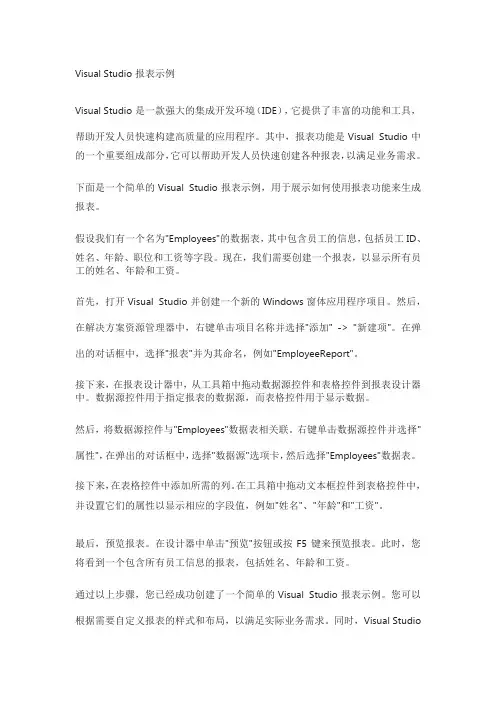
Visual Studio报表示例Visual Studio是一款强大的集成开发环境(IDE),它提供了丰富的功能和工具,帮助开发人员快速构建高质量的应用程序。
其中,报表功能是Visual Studio中的一个重要组成部分,它可以帮助开发人员快速创建各种报表,以满足业务需求。
下面是一个简单的Visual Studio报表示例,用于展示如何使用报表功能来生成报表。
假设我们有一个名为"Employees"的数据表,其中包含员工的信息,包括员工ID、姓名、年龄、职位和工资等字段。
现在,我们需要创建一个报表,以显示所有员工的姓名、年龄和工资。
首先,打开Visual Studio并创建一个新的Windows窗体应用程序项目。
然后,在解决方案资源管理器中,右键单击项目名称并选择"添加" -> "新建项"。
在弹出的对话框中,选择"报表"并为其命名,例如"EmployeeReport"。
接下来,在报表设计器中,从工具箱中拖动数据源控件和表格控件到报表设计器中。
数据源控件用于指定报表的数据源,而表格控件用于显示数据。
然后,将数据源控件与"Employees"数据表相关联。
右键单击数据源控件并选择"属性",在弹出的对话框中,选择"数据源"选项卡,然后选择"Employees"数据表。
接下来,在表格控件中添加所需的列。
在工具箱中拖动文本框控件到表格控件中,并设置它们的属性以显示相应的字段值,例如"姓名"、"年龄"和"工资"。
最后,预览报表。
在设计器中单击"预览"按钮或按F5键来预览报表。
此时,您将看到一个包含所有员工信息的报表,包括姓名、年龄和工资。
通过以上步骤,您已经成功创建了一个简单的Visual Studio报表示例。
实验3 窗体的创建一、实验目的1.掌握利用“设计视图”创建窗体的方法。
2.掌握利用“窗体向导”创建窗体的过程。
3.掌握利用“自动创建窗体”创建窗体的过程。
4.掌握利用“图表向导”创建图表窗体的过程。
5.掌握利用“子窗体向导”创建子窗体的过程。
6.掌握各种窗体控件的使用及属性设置。
二、实验内容实验3-1创建一个信息维护窗体“教师信息维护”。
1.实验要求利用“设计视图”创建一个如图所示的窗体“教师信息维护“,通过它可以对教师表中的记录进行浏览和更新。
2.操作步骤(1)打开数据库“学生选课系统“。
在”数据库“窗口中,选择窗体为操作对象,单击窗口中的”新建“按钮,打开”新建窗体“对话框。
(2)在该对象框中选中“设计视图”选项,并在“轻选择该对象数据的来源表或查询”下拉列表框中选定表“教师”,然后单击“确定”按钮,打开窗体的“设计视图”窗口。
(3)对窗体的高度和宽度作适当的调整,添加一个标签控件“教师基本情况维护”,然后,将数据源窗口中的字段逐一地拖到窗体页面中,形成多个标签和文本框控件,再对这些控件的位置及大小做适当的调整。
(4)用鼠标右键单击“照片”控件,在快捷菜单中选择“属性”命令,弹出“绑定对象框:照片”对话框,在该对话框中将它的“缩放模式”属性值改为“缩放”。
(5)用鼠标右键打开“窗体”属性对话框,如图所示,对窗体的有关属性进行重新设置。
(6)为该窗体添加一个“关闭按钮”。
先点击“工具箱”中的“控件向导”按钮使其处于有效状态(按钮凹陷),然后点击一下“工具箱”中的“命令按钮”控件,在窗体的右下方拖出一个适当大小的按钮区域,便会自动弹出“命令按钮向导”窗口。
(7)在“类别”列表中选择“窗体操作”选项,在“操作”列表中选择“关闭窗体”选项,单击“下一步”按钮,进入如图2-5-7所示的向导对话框(8)选中“图片”单选按钮,在列表框中选中“退出”选项,单击“完成”按钮,结束按钮的添加过程,添加了“退出按钮”的窗体界面如上图所示。
access连续窗体的书摘要:1.Access 连续窗体的概念2.Access 连续窗体的作用3.Access 连续窗体的创建方法4.Access 连续窗体的使用技巧5.Access 连续窗体的应用实例正文:一、Access 连续窗体的概念Access 连续窗体是指在Access 数据库中,通过编程技术创建的具有连续性的窗体。
这种窗体能够实现多个窗体之间的数据传递和操作,使得用户在操作过程中能够更加便捷和高效地完成任务。
二、Access 连续窗体的作用1.提高数据操作的连续性:通过连续窗体,用户可以在不同的窗体之间快速地查找、查看和修改数据,提高了数据的操作效率。
2.增强数据的关联性:连续窗体可以方便地实现数据之间的关联,使得用户在操作过程中能够更加清晰地了解数据之间的关系。
3.提升用户体验:连续窗体使得用户在操作过程中无需多次切换窗体,降低了用户的操作难度,提升了用户体验。
三、Access 连续窗体的创建方法1.设计窗体:首先需要设计出需要连续的窗体,包括窗体的布局、控件以及数据绑定等。
2.设置窗体属性:在设计好的窗体中,设置合适的属性,如“LinkMaster”和“LinkChild”属性,以实现窗体之间的关联。
3.编写VBA 代码:为了实现窗体之间的数据传递和操作,需要编写VBA 代码来控制窗体之间的链接关系。
四、Access 连续窗体的使用技巧1.合理设置窗体属性:合理设置窗体的属性,如“LinkMaster”和“LinkChild”属性,可以实现窗体之间的有效关联。
2.编写高效的VBA 代码:编写高效的VBA 代码,可以实现窗体之间的快速数据传递和操作。
3.注意窗体布局和样式:良好的窗体布局和样式,可以提高用户的操作体验。
五、Access 连续窗体的应用实例1.在Access 报表中使用连续窗体,实现报表数据的分页查看和打印。
2.在Access 数据库中创建一个连续窗体,实现多个表单之间的数据传递和修改。
可编辑修改精选全文完整版《数据库技术与应用》知识点总结第一章数据库基础1.基本概念:数据:数据泛指对客观事物的数量、属性、位置及其相互关系的抽象表示,以适合于用人工或自然的方式进行保存、传递和处理。
数据是形成信息的源泉,信息是有价值的数据是数据的内涵。
信息:有一定含义的、经过加工处理的、对决策有价值的数据数据库:数据库是长期存储在计算机内、有组织的可共享的数据集合。
数据库管理系统(DBS的核心):专门用于管理数据可的计算机系统软件。
数据库系统:带有数据库的计算机系统,一般由数据库、数据库管理系统(及其开发工具)、相关硬件、软件和各类人员组成。
2.数据管理的发展阶段1.人工管理阶段:没有直接存储设备、操作系统、管理软件2.文件系统阶段:把计算机众多数据组织成相互独立的数据文件3.数据库系统阶段:一定的格式、统一管理、冗余度小4.分布式数据库阶段:物理上分离、逻辑上统一5.面向对象数据库阶段3. 数据模型:(1)基本概念:数据模型:数据库系统的形式框架,用来描述数据的一组概念和定义,包括描述数据、数据联系、数据操作、数据语义以及数据一致性的概念工具。
概念模型:按用户的观点对数据和信息进行建模,是现实世界到信息世界的第一层抽象,强调语义表达功能。
实体:客观存在的并且可以相互区别的“事物”实体集:性质相同的同类实体的集合属性:描述实体的特征域:属性的取值范围主键:用来唯一标识一个元组的某个属性或属性组合联系(1:1,1:n,m:n):实体集之间的关系,反应事物之间的相互关联,联系也是主体,也可具有属性关系模型:采用二维表来表示实体以及实体之间关系的模型。
本质是一张表。
关系、关系模式:1:1关系名(属性1,属性2,……)1:n 将1的主键放入n中学生(班级编号,……)n:m 将实体的主键放入关系的属性中(2)E-R模型:能根据具体问题构建E-R模型、画出E-R图实体集:矩形框属性:椭圆联系:菱形(3)关系模型的数据结构、关系的性质数据查询、数据插入、数据删除、数据修改关系运算:选择(减少个体保留所有属性)、投影(所有个体的部分属性)、联结(4)E-R模型转换为关系模型(5)关系模型的完整性(实体、参照、自定义)实体:主键不能为空参照:外键为空或在其担任主键的实体集中存在自定义:用户自己定义的语义要求第二章A ccess数据库与表的操作1. Access数据库设计的一般步骤2. 基本概念:Access数据库、表、记录、字段3. 使用表设计器创建表(1)字段名命名规则不能空格开头、不能用.!()[]、最长64个字符(2)字段类型:文本、数字、日期/时间、是/否、查阅向导(备选项中选择)(3)字段属性:字段大小、输入掩码(控制数据的输入)、有效性规则(规范、核查)、有效性文本(提示信息)、默认值、索引(搜索或排序的根据,加快查询速度)、必填字段(4)设置主键4.建立表间关系:关联字段、实施参照完整性5.表的复制、更名、删除6.数据的导入、导出第三章查询1.查询的概念和作用查询是根据查询条件从一个或多个表中获取数据的方法浏览、更新、分析数据2.选择查询使用条件从一个或多个表中检索数据,然后按所需顺序显示数据3.条件查询(1)查询条件的表示①条件的组合:and、or、not②取值范围的说明: >、<、>=、<=、<>between… and…In③条件不确定: like*(替代零个一个或多个任意字符)、?(任意单一字符)、#(任意一个数字)、[ ](替代方括号内任意字符)、!(替代方括号内字符以外的任意字符)、-(2)函数①统计函数(SUM,AVG,COUNT,MAX,MIN)②字符串函数(LEN,LEFT,RIGHT,MID)③日期函数(DATE,NOW,YEAR,MONTH,DAY)4.交叉表查询、重复项查询、不匹配项查询:特点、何时适用交叉:对数据库中表和查询进行分类统计,使用的字段必须来源于同一个表或查询重复:对某些怒有相同值得记录进行检索和分类,判断信息正确性不匹配:查找可能的遗漏,在一张表中有另一张表中没有4.参数查询在作为参数字段的条件行中,以[ ]括起与字段名不同的内容5.操作查询:生成表查询、更新查询、删除查询、追加查询第四章 SQL查询select-from-where、insert、update、delete,要求能读懂select:构成查询结果的属性列from:作查询的表where:查询条件insert:将子查询结果插入到指定的表update:数据更新,需要更新的表delete:删除字段数据定义:用于定义和修改基本表、定义视图和定义索引create(建立) drop (删除) alter(修改)数据操纵:用于表或视图的数据进行添加、删除和修改等操作 insert(插入)delete update数据查询:用于从数据库中检索数据 select数据控制:用于控制用户对数据的存取权利 grant(授权) revote(回收权限)第五章窗体1.窗体的概念和作用概念:通过灵活多样的控件使用构成了用户与数据库的交互界面,从而完成显示、输入和编辑数据等事物作用:可作为浏览、编辑、输入输出表或查询中数据的交互界面可作为组织、控制整个系统中对象的外观界面2.创建窗体的三种方法自动创建、窗体向导、设计视图3.窗体的构成窗体页眉、页面页眉、主体、页面页脚、窗体页脚4.窗体的控件(1)类型:结合型控件、非结合型控件、计算型控件(2)常用控件:文本框,命令按钮,列表框和组合框,标签,选项组,选项按钮,子窗体/子报表(3)常用属性:名称、标题记录源:窗体的数据来源,一般为表或查询控件来源:控件所显示数据的来源,通常是与控件结合的字段行来源:组合框、列表框的列表选项来源5.主/子窗体:主窗体内套有子窗体,便于在同一窗体中显示不同表中相关联的数据第六章报表1.报表的概念和作用:与窗体的功能比较、区别报表用于对数据库中的数据进行浏览、分析、汇总和输出;窗体用于浏览、编辑、输入、输出2.报表的构成:报表页眉、页面页眉、组页眉、主体、组页脚、页面页脚、报表页脚3.排序和分组报表中的数据(对最多10个字段分组)汇总项:可以添加多个字段的汇总,并且可以对同一字段执行多种类型的汇总分组间隔项:确定记录如何分组在一起,可以自定义标题项:更改汇总字段的标题,可以用于列标题还可用于标记页眉与页脚的汇总字段有/无页眉节选项:用于添加或移除每个组前面的页眉节4.标签报表:特点:在一页中显示多个标签,通过标签报表,用户可以查看到多个且数据格式相一致的标签。
access窗体设计知识点本文将介绍Access窗体设计的知识点,涵盖了必要的基础知识和技巧,以帮助读者更好地设计和定制Access数据库的窗体。
下面将详细阐述几个主要的知识点。
一、窗体设计概述1.1 窗体的作用和目的Access窗体是用于数据输入、浏览和操作的界面,它可以提供友好的用户界面,使用户能够方便地访问数据库中的信息。
1.2 窗体设计原则在设计窗体时,应遵循以下原则:- 简洁明了:窗体的布局、控件的排列应简洁明了,使用户能够轻松理解和操作。
- 一致性:窗体应保持一致的样式和风格,使用户在不同的窗体之间能够有一致的操作体验。
- 合理布局:窗体各部分的布局应合理分配,便于用户浏览和操作。
- 控件选择:根据实际需求选择合适的控件,如文本框、列表框、按钮等。
- 数据验证:对于用户输入的数据,应进行必要的验证,确保数据的准确性和完整性。
二、窗体的创建与设置2.1 创建窗体使用Access的窗体设计器,可以通过向导或手动创建新的窗体。
2.2 窗体属性设置在创建窗体后,可以设置窗体的属性,包括标题、背景颜色、字体样式等,以及与其他表单关联。
2.3 控件的添加与设置在窗体上可以添加各种控件,如文本框、下拉框、按钮等,并进行相应的属性设置,如名称、大小、显示内容等。
三、窗体布局与设计3.1 布局工具与对齐Access提供了多种布局工具,如网格、对齐线等,可辅助进行控件的对齐和排列。
3.2 表单视图与设计视图Access提供了两种视图:表单视图和设计视图。
表单视图用于数据的浏览和输入,设计视图用于窗体的设计和排版。
3.3 分组与标签页可以使用分组和标签页等功能将窗体分为多个部分,便于布局和管理复杂的窗体。
3.4 窗体样式设置Access提供了多种预设的窗体样式,也可以自定义窗体的样式和主题,以满足个性化的需求。
四、数据绑定与控件设置4.1 控件的数据源设置在窗体设计中,可以将控件与数据表或查询关联,实现数据的读取、修改和提交等操作。